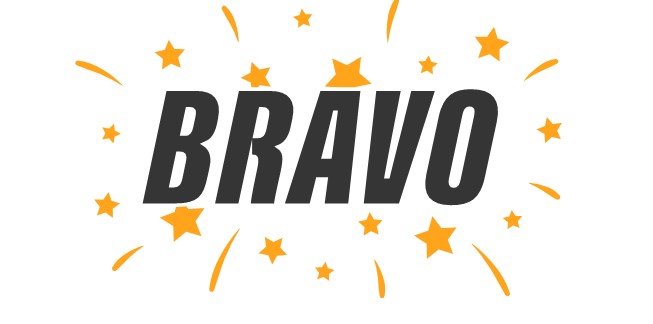Comment envoyer automatiquement les fichiers de MyCompanyFiles vers Conciliator grâce à l'API PushDoc ?
Ce connecteur va vous permettre d'envoyer les fichiers de MyCompanyFiles à Conciliator en API.
Qu'est-ce que l'API Pushdoc ?
L'API Pushdoc est un moyen qui permet d'envoyer des documents numériques de manière automatique et sécurisée. Elle simplifie et sécurise la transmission de fichiers comme des factures de ventes ou des factures d'achats.
Dans la fiche de chaque client, le champ Conciliator_Id doit correspondre à l'identifiant du dossier configuré dans Conciliator.
Assurez-vous que ce dossier existe bien dans Conciliator.
Comment paramétrer l'API Pushdoc Concialtor ?
Première étape : Paramétrage du Pushdoc en API
- Pour commencer, vous devez aller dans la partie connecteurs qui se situent dans l’administration (roue dentée).
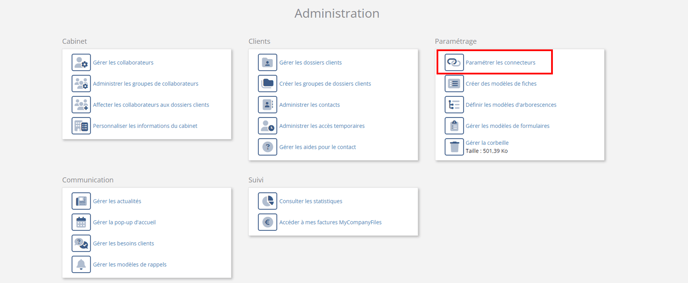
- Ensuite, dans la liste des connecteurs, vous devez chercher celui de Conciliator
- Puis cliquez sur le bouton pour activer le connecteur puis sur le crayon pour le modifier.
![]()
- Il va maintenant vous falloir choisir vos clients grâce à des filtres ou une recherche simple.
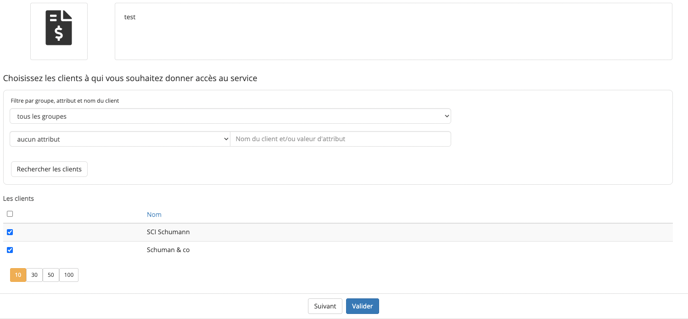
- Puis cliquez sur "Valider"
Deuxième étape : Générer le TOKEN côté Conciliator
L'étape suivante consiste à renseigner le TOKEN que vous allez retrouver dans Conciliator comme dans l'exemple ci-dessous :
- Connectez-vous à votre espace client dans Conciliator
- Puis cliquez sur Paramètres > Connecteur > Sur le crayon au niveau de "HTTP file upload".

- Le token se trouve sur la ligne "Authorisation bearer".
Exemple: bearer 686629a2-b88a-415d-8af3-06e2f9d3e28c:7aef0027-43d7-4f22-b980-571f2ddd808a
Le mot "bearer" fait également partie de votre token et doit être copier-coller sur le champ prévu.

- Saisissez le Token dans MyCompanyFiles
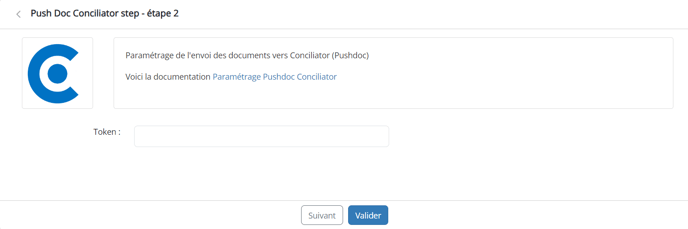
- Cliquez sur "Valider"
Quatrième étape : Paramétrer les chemins de dépôt
- Il vous faut ensuite paramétrer les chemins de dépôts et d'archive et nous vous préconisons d'utiliser l'arborescence de dépôt par défaut :
ZONE DE DEPOT/Factures Fournisseurs --> DOSSIER COMPTABLE/{millésime}/PIECES COMPTABLES SCANNEES/Factures fournisseurs
ZONE DE DEPOT/Factures de vente --> DOSSIER COMPTABLE/{millésime}/PIECES COMPTABLES SCANNEES/Factures de ventes
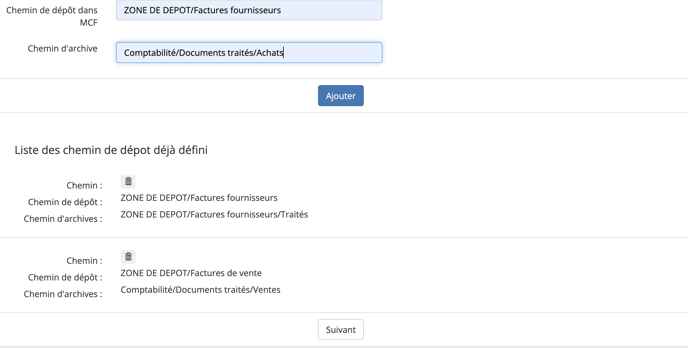
Quatrième étape : Créer le lien entre MCF et votre dossier client
Le champ Conciliator_Id est maintenant apparu sur la fiche client que vous avez cochée à la première étape. Il faut désormais le compléter pour terminer la mise en place de la connexion.
Pour cela, il vous suffit de :
- Cliquez sur "choisir un attribut".
- Puis sélectionné le modèle de données dans lequel se trouve l'attribut souhaité (ici dans notre exemple le modèle s'appelle client).
- Sélectionner l'attribut qui est l'attribut commun entre Conciliator_Id et MCF (en général c'est le code client).
- Puis cliquez sur "Valider".
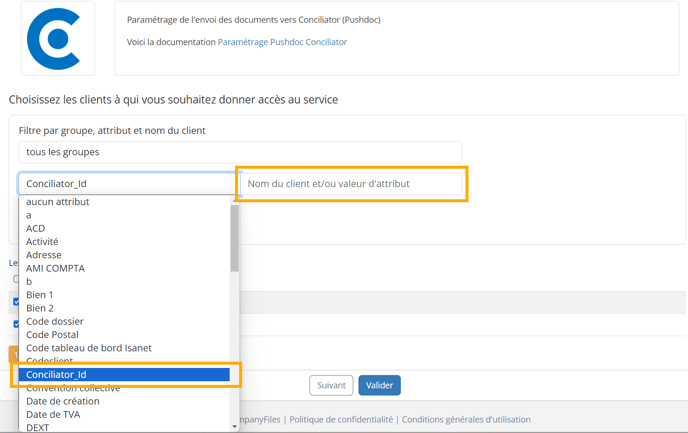
Le paramétrage est maintenant effectif. Tous les documents qui seront déposés à partir du paramétrage du connecteur seront publiés.
En revanche, les documents déposés antérieurement ne seront pas traités.